Nhiệt độ cpu laptop bao nhiêu là bình thường? Cách kiểm tra?
Nhiệt độ cpu laptop bao nhiêu là bình thường? Cách kiểm tra?
Với nhu cầu học tập, chơi game, giải trí hiện nay thì việc sử dụng laptop là không thể thiếu tuy nhiên quá trình sử dụng nhiều người có cảm giác lo lắng, không biết nhiệt độ Laptop bao nhiêu là bình thường, bằng những hiểu biết chuyên ngành, hôm nay Laptop cũ Quảng Ngãi – Phước Hưng Computer sẽ giúp bạn hiểu rõ vấn đề này.
Phước Hưng Computer chuyên cung cấp các dịch vụ sửa chữa laptop, máy tính bàn, thay thế các linh kiện máy tính bàn, laptop giá cả uy tín, dịch vụ sửa chữa tận nhà nhanh chóng.

>> Xem thêm: Sửa máy tính tại nhà Quảng Ngãi Uy tín?
Nhiệt độ laptop bao nhiêu là bình thường
Nhiệt độ laptop ảnh hưởng rất nhiều đến quá trình làm việc và đặc biệt là chơi game giải trí, thế nhưng bạn cần quan tâm về các yêu cầu về nhiệt độ trên từng linh kiện để đảm bảo thiết bị bạn hoạt động tốt hơn.
Nhiệt độ CPU
CPU là nơi xử lí thông tin, quá trình này sẽ làm chuyển hóa điện năng thành nhiệt năng, thế nên nhiệt độ này cần được giải phóng nhằm tránh tình trạng quá nhiệt làm hỏng các vi mạch gây ra sự cố hỏng CPU.
Thế nên mỗi loại CPU, con chíp đều có nhiệt độ tối đa khác nhau và được các nhà sản xuất như intel ghi sau lưng CPU dưới dạng mã. Và theo các chuyên gia Phước Hưng Computer thì nhiệt độ CPU được quy định như sau:
+ Khi laptop chỉ chạy các phần mềm nhẹ thì nhiệt độ giao động từ 30 đến 40 độ C
+ Nhiệt độ khi chơi game rơi vào khoảng 50 – 60 độ C, bởi game lun có cấu hình cao và dung lượng lớn nên khả năng đốt nóng rất cao.
+ Thường thì CPU có nhiệt độ từ 60 – 70 thì có thể hoạt động bình thường nhưng khi vượt mức 70 độ C thì bạn nên cho laptop ngừng nghĩ một lúc hoặc có thể sử dụng quạt tản nhiệt để giải phóng nhiệt độ.

Nhiệt độ CPU
Lưu ý: Khi nhiệt độ CPU vượt mức 80 độ C thì bạn nên kiểm tra lại Laptop, đôi khi có một số linh kiện, vi mạch bị chạm chập khiến cho nhiệt độ tăng cao là điều không thể tránh khỏi.
Nhiệt độ VGA giao động trung bình từ 70 – 80 độ C
Nhiệt độ Boardmain luôn phụ thuộc vào nhiệt độ các linh kiện
Nhiệt độ Ram thì bạn không cần phải quan tâm
VGA GTX 660 2GB – nhiệt độ trung bình là 36*C
1 ổ cứng WD Red 2TB – nhiệt độ 36*C.
1 ổ cứng Seagate 250GB tháo từ laptop ra – nhiệt độ 39*C.
Nhiệt độ ổ cứng HDD
Đây là nơi lưu trữ dữ liệu, việc HDD tăng nhiệt độ khi hoạt động các tác vụ như sao chép dữ liệu lớn, khởi động phần mềm dung lượng cao hoặc chơi game là điều khó có thể tránh khởi và nhiệt độ HDD sẻ rơi vào tầm 45 độ C là thích hợp. Lời khuyên cho bạn là nên trang bị thêm ở cứng SSD.
Tổng kết: Nhiệt độ laptop bao nhiêu là bình thường thì laptop T&T xin được phép trả lời như sau: Nhiệt độ của laptop sẻ thay đổi dựa trên mức độ sử dụng và thời gian dùng bao lâu. Hiện nay các dòng laptop đời mới như Dell, Asus, Acer, HP Lenovo, Samsung đều tích hợp CPU công nghệ Haswell có khả năng tối ưu hóa nhiệt độ linh kiện, tránh quá tải nhiệt và tiết kiệm pin đáng kể trong quá trình sử dụng, theo như góc nhìn thực tế thì nhiệt độ yêu cầu là từ 50 – 70 độ C, đó là mức nhiệt phù hợp nhất .
>> Xem ngay: Thay bàn phím laptop Dell tại Quảng Ngãi.
Cách kiểm tra nhiệt độ laptop
Cảm quan
Đây là cách dễ nhận biết nhất, chỉ cần đặt bàn tay lên bàn phím laptop và bạn có thể cảm nhận được nhiệt độ tăng hoặc nếu laptop bạn hoạt động quá chậm so với lúc bình thường, tốc độ xử lí không nhanh hay rơi vào tình trạng đơn giật máy thì chắc hẵn là do laptop quá nóng.
Dùng phần mềm đo nhiệt độ Laptop Speccy
Speccy là một trong những phần mềm giúp kiểm tra thông tin phần cứng và truy suất dữ liệu nhiệt độ trên từng linh kiện đang hoạt động.
Lưu ý khi cài đặt nó sẻ hỏi bạn có muốn cài thêm phầm mềm CCleaner không, bấm No thanks, I don’t need CCleaner nếu chỉ muốn cài Speecy thôi! Speccy là phần mềm có giao diện đơn giản mà đầy đủ các thông tin của phần cứng bạn cần tìm hiểu, dưới đây là thống kê của một con laptop dell.
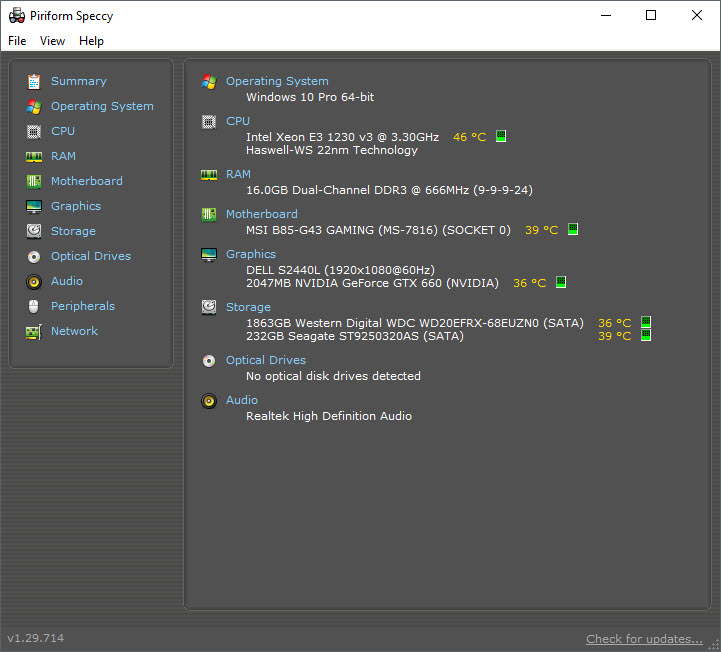
Phần mềm đo nhiệt độ Laptop Speccy
Khung bên phải liệt kê các phần cứng trong máy tính của bạn, giao diện khi mới hoạt động chương trình sẽ là nhiệt độ hiện tại của các thiết bị như CPU – VGA – HDD
Với phần mềm này bạn có thể xem được nhiệt độ trên tất cả các dòng laptop Dell, Acer, Asus, Lenovo, HP win 7 và win 10.
>> Xem thêm: Thay màn hình laptop Quảng Ngãi ở đâu uy tín, chính hãng, đúng giá
Kiểm tra nhiệt độ laptop trong BIOS
BIOS là một trong những hệ thống giúp kiểm soát các tính năng cơ bản của laptop đang sử dụng cũng như chỉnh sửa một số thứ liên quan đến chiếc laptop của bạn, và để kiểm tra nhiệt độ laptop thông qua BIOS thì bạn cần thực hiện các thao tác sau đây:
Ở dạng LEGARY
Bạn hoàn toàn có thể kiểm tra nhiệt độ laptop có nóng hơn mức bình thường hay không bằng 3 bước sau:
Bước 1: Tiến hành restart lại máy
Bước 2: Hầu hết các phím dùng để mở BIOS đó là F2, F10, F12, DEL… bạn có thể ấn bất kì phím nào đó trên mainboard cài đặt sẵn để vào BIOS
Bước 3: Bạn chuyển sang mục Power để tiến hành xem nhưng thông số về nhiệt độ mà tab hiển thị lên trước đó. Như vậy là bạn có thể xem được nhiệt độ con chip đang hoạt động ở mức độ bao nhiêu và có nằm trong mức cho phép hay không?
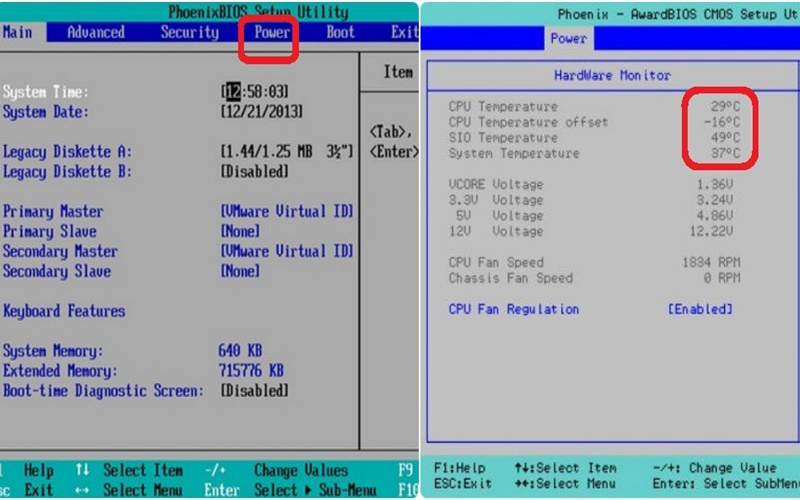
Kiểm tra nhiệt độ laptop trong BIOS
Ở dạng UEFI
Ngày nay đối với những mainbord đời mới thì NSX đã nâng cấp lên BIOS UEFI cực kì dễ nhìn và bạn có thể nhìn thấy nhiệt độ của từng bộ phận chính là bao nhiêu tại Temperature, không những thế bạn có thể xem đươc những thông số từ BIOS UEFI.
Hiện nay, đối với những mainboard đời mới thì NSX đã nâng cấp lên BIOS UEFI cực kì dễ nhìn và bạn hoàn toàn có thể nhìn thấy được nhiệt độ của CPU là bao nhiêu tại mục Temperature. Không những thế, bạn hoàn toàn có có thể xem được những thông số từ BIOS UEFI.
Kiểm tra nhiệt độ laptop trong BIOS
Với câu hỏi được đặt ra, nhiệt độ laptop bao nhiêu là bình thường thì tôi hi vọng bạn đã có câu trả lời, tuy nhiên quá trình sử dụng để tăng hiệu quả làm việc trên thiết bị thì bạn cần phải có các phương pháp tản nhiệt tốt.
Liên hệ ngay với laptop cũ Quảng Ngãi – Phước Hưng Computer để được tư vấn sớm nhất.
Công ty TNHH TV & TM Phước Hưng
Địa chỉ: 942 Quang Trung – TP Quảng Ngãi
Hotline: 0971 52 11 79 – 0901 942 479
Kỹ thuật: 0978 51 44 52
Website: www.phuochungcomputer.com



